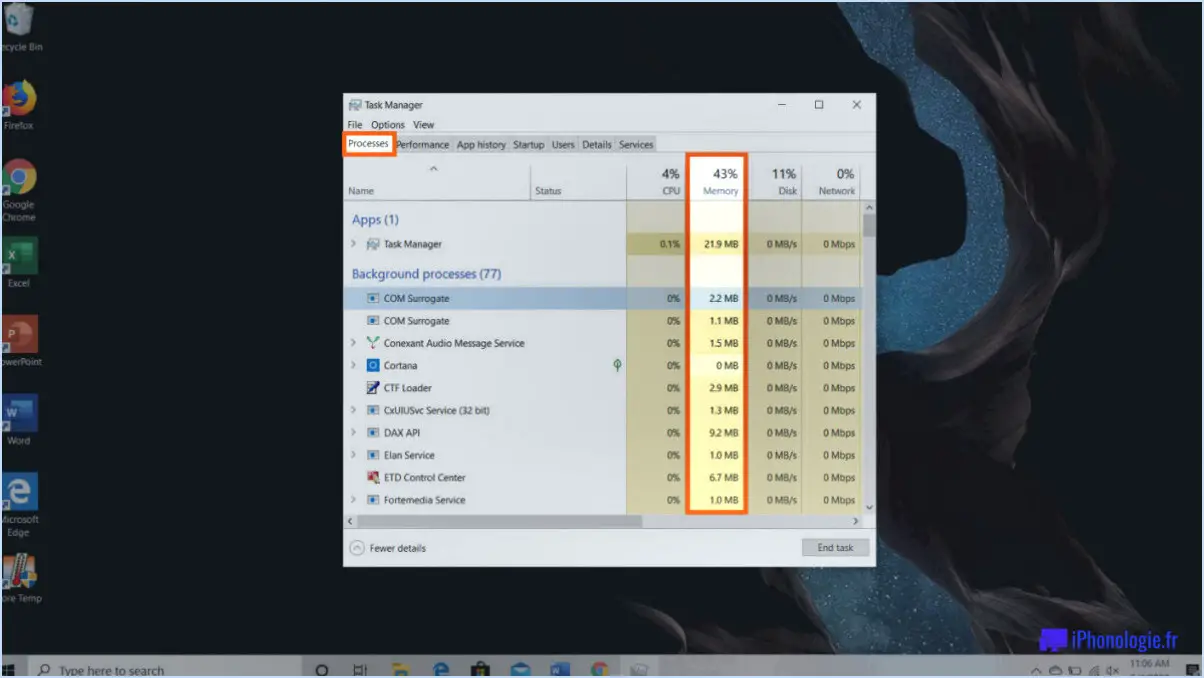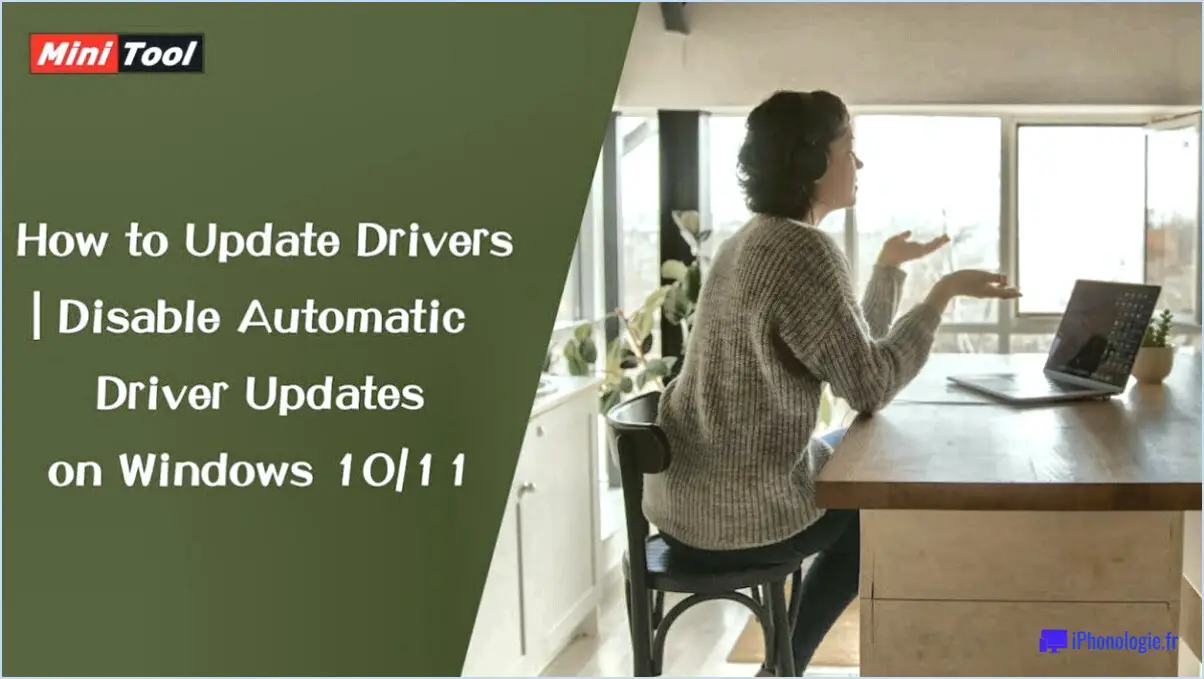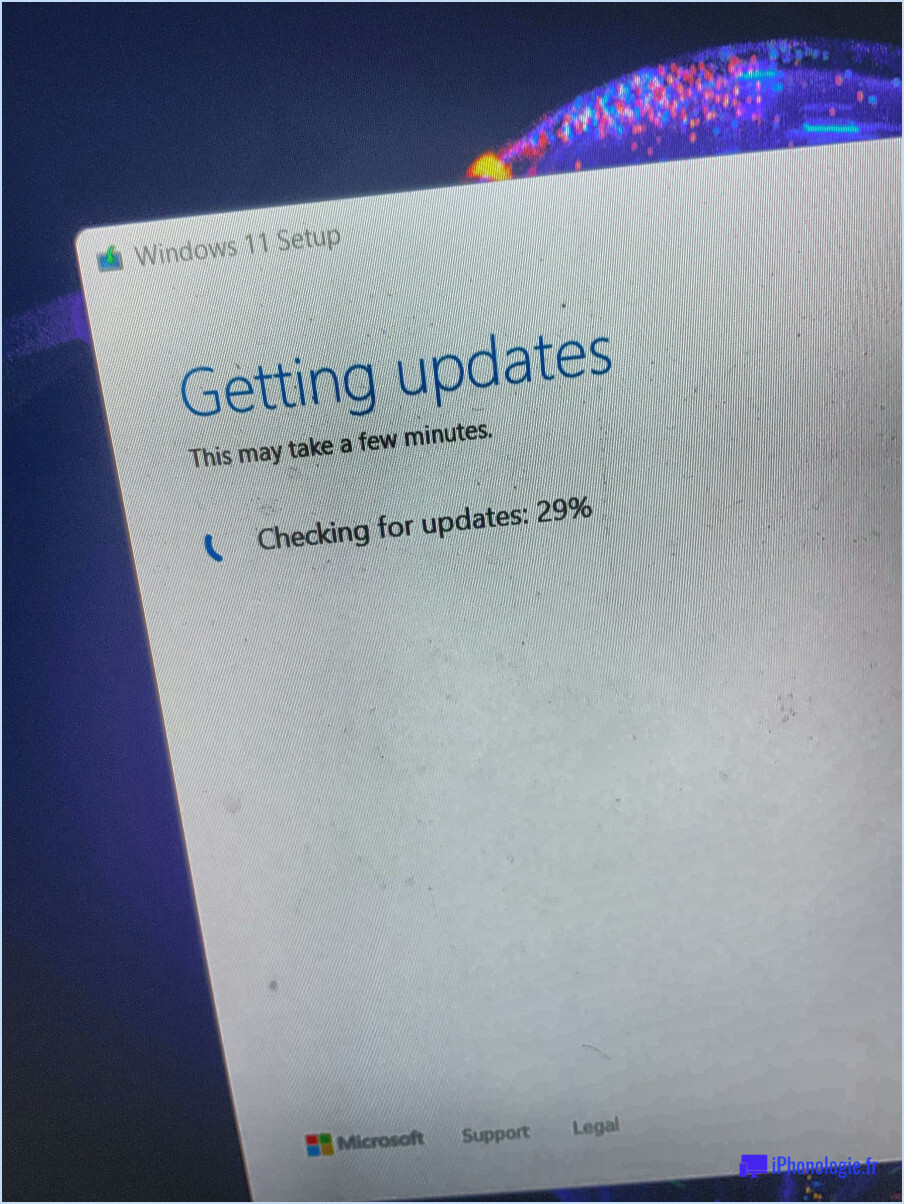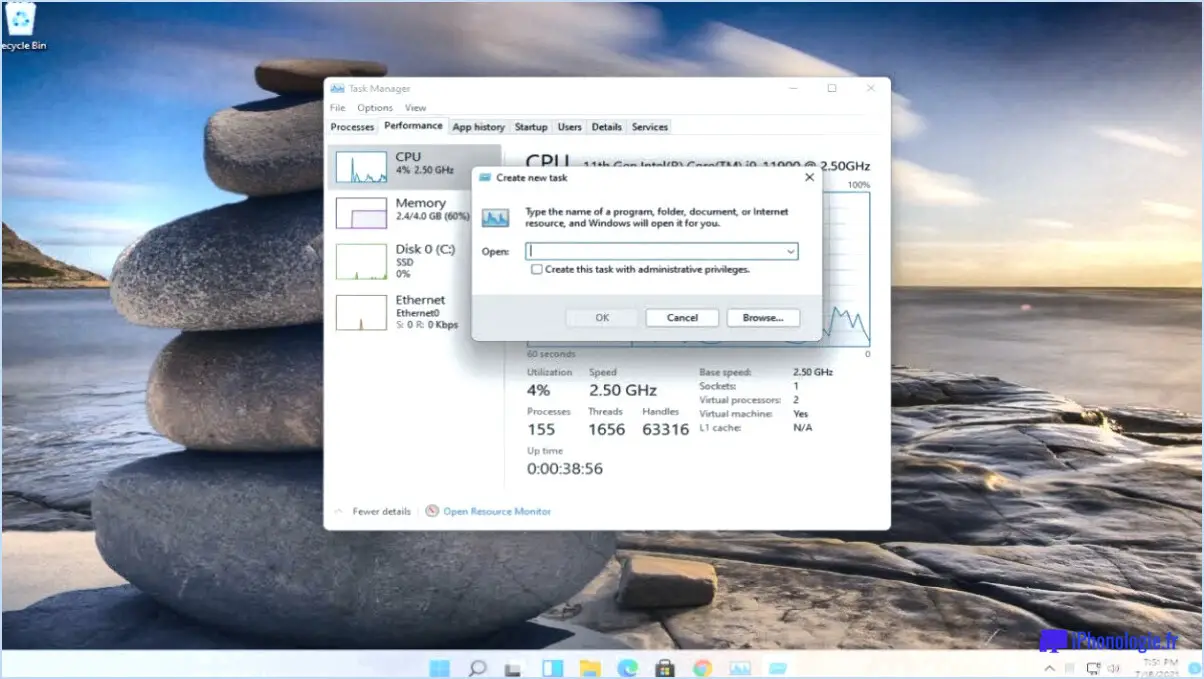Comment désactiver l'accélération de la souris sur windows 10?
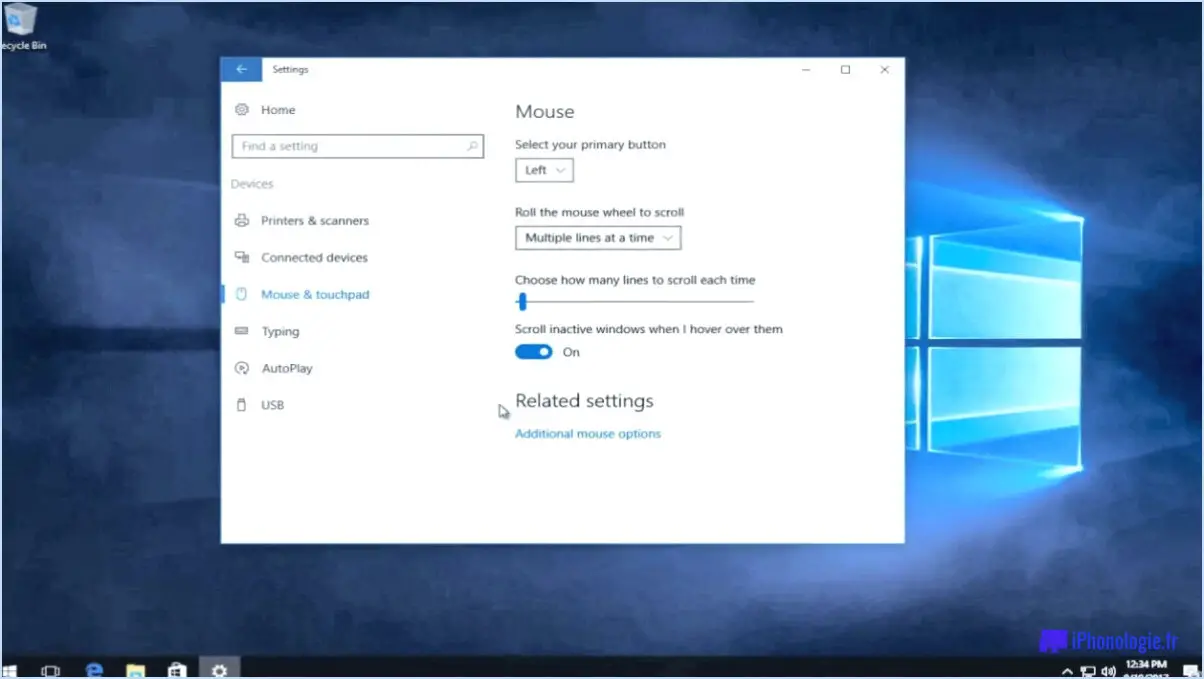
L'accélération de la souris est une fonctionnalité de Windows 10 qui augmente la vitesse du pointeur en fonction de la vitesse de déplacement de la souris. Cela peut être utile pour certains utilisateurs, mais pour d'autres, cela peut rendre le mouvement de la souris imprécis et difficile à contrôler. Si vous souhaitez désactiver l'accélération de la souris sur votre ordinateur Windows 10, il existe plusieurs façons de le faire.
Option 1 : Désactiver l'accélération de la souris dans les paramètres de Windows 10
La première et la plus simple façon de désactiver l'accélération de la souris est d'aller dans les paramètres de la souris dans le Panneau de configuration. Pour ce faire, procédez comme suit :
- Appuyez sur la touche Windows + X de votre clavier et sélectionnez Panneau de configuration.
- Cliquez sur Matériel et son.
- Cliquez sur Souris.
- Cliquez sur l'onglet Options du pointeur.
- Décochez l'option "Améliorer la précision du pointeur".
- Cliquez sur Appliquer, puis sur OK.
Option 2 : Utiliser un programme de souris tiers
Une autre façon de désactiver l'accélération de la souris consiste à télécharger et à utiliser un programme de souris tiers. Ces programmes vous permettent de personnaliser les paramètres de votre souris, y compris de désactiver l'accélération de la souris. Parmi les programmes de souris tiers les plus populaires, citons
- Logiciel de jeu Logitech
- Razer Synapse
- SteelSeries Engine
- Contrôle des boutons X-Mouse
Après avoir installé l'un de ces programmes, recherchez une option permettant de désactiver l'accélération de la souris ou d'améliorer la précision du pointeur.
Option 3 : Modifier le registre
Pour les utilisateurs avancés, il est également possible de désactiver l'accélération de la souris en modifiant le registre de Windows. Toutefois, cette méthode n'est pas recommandée aux utilisateurs inexpérimentés car elle peut être risquée et provoquer des erreurs système si elle n'est pas effectuée correctement. Si vous décidez d'utiliser cette méthode, assurez-vous de créer une sauvegarde de votre registre avant d'effectuer toute modification. Voici les étapes à suivre :
- Appuyez sur la touche Windows + R de votre clavier pour ouvrir la boîte de dialogue Exécuter.
- Tapez "regedit" et appuyez sur la touche Entrée.
- Naviguez jusqu'à la clé suivante : HKEY_CURRENT_USERPanneau de configurationSouris
- Trouvez l'entrée intitulée "MouseSensitivity" et double-cliquez dessus.
- Modifiez la valeur des données de "10" à "0" et cliquez sur OK.
- Fermez l'éditeur du registre et redémarrez votre ordinateur.
En conclusion, si vous souhaitez désactiver l'accélération de la souris sous Windows 10, vous avez le choix entre plusieurs options. Le plus simple est de la désactiver dans les paramètres de la souris dans le Panneau de configuration, mais vous pouvez également utiliser un programme de souris tiers ou modifier le Registre Windows. Choisissez la méthode qui fonctionne le mieux pour vous et votre niveau d'expertise.
Comment désactiver les traces de la souris dans Windows 11?
Pour désactiver les traces de la souris dans Windows 11, il existe deux méthodes simples. La première consiste à ouvrir le Panneau de configuration, à cliquer sur Souris, puis, sous l'onglet Affichage, à décocher la case "Activer les traces du curseur de la souris". Cela désactivera immédiatement les traînées de la souris.
La deuxième méthode consiste à utiliser l'éditeur du registre. Tout d'abord, ouvrez l'éditeur du registre en appuyant sur la touche Windows + R, puis en tapant "regedit" dans la boîte de dialogue Exécuter. Ensuite, tapez "HKCUSoftwareMicrosoftWindows NTCurrentVersionWinlogon" dans la boîte de recherche. Sous la clé "Userinit", vous verrez une valeur appelée "CursorType". Double-cliquez dessus et changez sa valeur en 0. Cliquez sur "OK" pour enregistrer les modifications.
En suivant ces deux méthodes, vous pouvez facilement désactiver les traces de souris dans Windows 11.
Comment vérifier la sensibilité de ma souris Windows 10?
Pour vérifier la sensibilité de votre souris sous Windows 10, vous pouvez suivre les étapes suivantes :
- Ouvrez le panneau de configuration.
- Cliquez sur Système et sécurité.
- Cliquez sur Souris.
- Dans la fenêtre Propriétés de la souris, accédez à l'onglet Avancé.
- Vous pouvez ajuster le paramètre de sensibilité de la souris à l'aide du curseur prévu à cet effet.
Vous pouvez également rechercher "paramètres de la souris" dans la barre de recherche de Windows et cliquer sur "Paramètres de la souris" pour accéder aux mêmes options.
En réglant la sensibilité de la souris, vous pouvez rendre votre souris plus réactive ou moins sensible aux mouvements, selon vos préférences.
Comment désactiver l'accélération matérielle?
Pour désactiver l'accélération matérielle sur votre ordinateur, suivez ces étapes simples :
- Allez dans les paramètres "Système" de votre ordinateur.
- Cliquez sur le lien "Paramètres système avancés".
- Dans l'onglet "Performance", cliquez sur le titre "Paramètres".
- Sous le titre "Paramètres", cliquez sur le bouton radio "Utiliser l'accélération matérielle lorsqu'elle est disponible".
- Choisissez l'option "Désactivé".
C'est tout ! La désactivation de l'accélération matérielle peut aider à résoudre les problèmes de graphisme, de lecture vidéo et d'autres problèmes liés aux performances de votre ordinateur. Gardez à l'esprit que la désactivation de l'accélération matérielle peut ralentir l'exécution de certaines applications ou les empêcher de fonctionner correctement ; veillez donc à tester vos applications après avoir effectué cette modification.
Quelle est la vitesse par défaut de la souris de Windows 10?
La vitesse par défaut de la souris de Windows 10 est la plus lente parmi toutes les versions du système d'exploitation en raison de la façon dont Windows 10 calcule la pose. Les anciennes versions de Windows utilisaient un algorithme plus obsolète qui faisait que les mouvements de la souris prenaient plus de temps qu'ils ne le devraient. Cela peut entraîner un ralentissement important des mouvements de la souris au démarrage d'une nouvelle instance de Windows 10.
Comment réinitialiser les paramètres de ma souris?
La réinitialisation des paramètres de votre souris est un processus simple qui peut être effectué via les paramètres de votre ordinateur. Voici les étapes que vous pouvez suivre :
- Ouvrez l'application Paramètres de la souris dans les Préférences système.
- Cliquez sur le bouton "Avancé" sous la section "Souris".
- Sélectionnez l'option du pointeur que vous souhaitez modifier (telle que "Vitesse du double clic").
- Cliquez sur le bouton "Réinitialiser" pour rétablir le paramètre à sa valeur par défaut.
Il est important de noter que la réinitialisation des paramètres de votre souris affectera toutes les souris connectées à votre ordinateur. Si vous avez un problème spécifique avec votre souris que la réinitialisation des paramètres ne résout pas, vous devrez peut-être dépanner le périphérique lui-même ou demander une assistance technique.
Qu'est-ce que l'accélération de la souris dans les jeux?
L'accélération de la souris est un paramètre des jeux qui affecte la vitesse de déplacement du curseur par rapport à la vitesse du mouvement physique de la souris. En d'autres termes, plus vous déplacez votre souris rapidement, plus le curseur se déplace à l'écran. L'accélération de la souris est mesurée en Gs, ce qui représente l'accélération du curseur à l'écran. Si certains joueurs préfèrent utiliser l'accélération de la souris, d'autres la trouvent préjudiciable à leur jeu, car elle peut rendre la visée et la précision plus difficiles. Certains jeux vous permettent d'ajuster les paramètres d'accélération de la souris pour mieux répondre à vos préférences. En fin de compte, l'utilisation ou non de l'accélération de la souris dépend des préférences personnelles et du style de jeu.
Comment désactiver l'accélération?
Si vous souhaitez désactiver le mode accéléré, rendez-vous dans l'application Paramètres de votre téléphone. Sélectionnez "Général" et descendez jusqu'à "Affichage". & Batterie". Appuyez sur "Économiseur de batterie", puis désactivez le "Mode accéléré". Une fois cette opération effectuée, votre téléphone ne donnera plus la priorité aux performances par rapport à l'autonomie de la batterie.
Pourquoi ma souris accélère-t-elle?
Votre souris peut accélérer pour plusieurs raisons. L'une des raisons possibles est qu'elle essaie de se déplacer rapidement pour atteindre le bouton sur lequel vous appuyez. Cela peut se produire si les paramètres de sensibilité de votre souris sont trop élevés, ce qui l'amène à se déplacer plus rapidement que prévu. Une autre raison peut être que votre souris est conçue pour être ergonomique et réactive, ce qui peut entraîner des mouvements plus rapides. Il se peut également que vous fassiez bouger votre souris plus rapidement par inadvertance en raison de l'excitation ou du stress que vous ressentez lorsque vous l'utilisez. Enfin, le type de surface sur laquelle vous utilisez votre souris peut affecter sa vitesse de déplacement.
L'accélération de la souris est-elle activée par défaut?
Oui, l'accélération de la souris est activée par défaut. Cela signifie que lorsque vous déplacez votre souris, le curseur à l'écran se déplace à des vitesses variables en fonction de la rapidité ou de la lenteur avec laquelle vous déplacez la souris. Ce paramètre peut être utile à certaines personnes qui préfèrent un déplacement plus rapide du curseur pour des actions rapides, mais il peut également gêner d'autres personnes qui ont besoin de mouvements précis pour des tâches telles que la conception graphique ou les jeux. Si vous souhaitez désactiver l'accélération de la souris, vous pouvez le faire dans les paramètres de votre ordinateur ou à l'aide d'un logiciel tiers. Il convient de noter que certains systèmes d'exploitation ou jeux peuvent disposer de leurs propres paramètres d'accélération de la souris, qui remplacent les paramètres par défaut de votre ordinateur.
Comment rendre ma souris plus fluide?
Pour rendre votre souris plus fluide, vous pouvez essayer d'ajuster la molette de défilement de la souris ou de modifier les paramètres de déplacement du curseur. Vous pouvez également essayer de nettoyer le tapis de souris ou d'utiliser un tapis de souris avec une surface plus lisse. En outre, l'utilisation d'une connexion filaire au lieu d'une connexion sans fil peut améliorer la réactivité de votre souris. Expérimentez différents paramètres et configurations pour trouver ce qui vous convient le mieux.